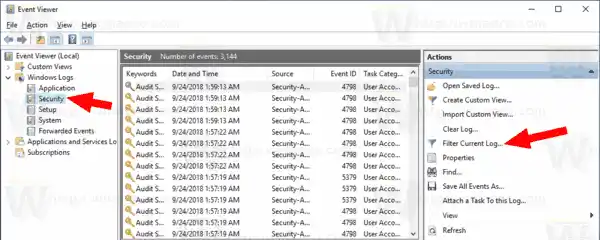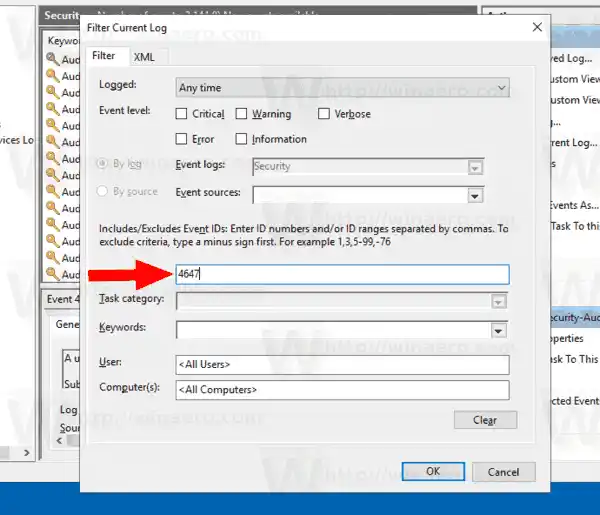Dahil ang OS ay gumagamit ng default na format ng log, ang lahat ng mga kaganapan na nauugnay sa logoff ay maaaring matingnan gamit ang built-in na tool na Viewer ng Kaganapan. Walang ibang third-party na tool ang kinakailangan.
Sa Windows 10, mayroong isang espesyal na kaganapan na nauugnay sa pagkilos ng pag-sign out ng isang user.
Event ID 4647- Logoff na pinasimulan ng user. Nabubuo ang kaganapang ito kapag sinimulan ang isang logoff. Walang karagdagang aktibidad na pinasimulan ng user ang maaaring mangyari. Maaaring bigyang-kahulugan ang kaganapang ito bilang isang logoff event.
Narito kung paano hanapin ang kaganapang ito.
Upang mahanap ang log sa pag-sign out sa Windows 10, gawin ang sumusunod.
- Pindutin ang Win + R key nang magkasama sa keyboard upang buksan ang Run dialog, i-typeeventvwr.msc, at pindutin ang Enter key.

- Sa Event Viewer, piliinMga Windows Log->Seguridadsa kaliwa.
- Sa kanan, mag-click sa linkI-filter ang Kasalukuyang Log.
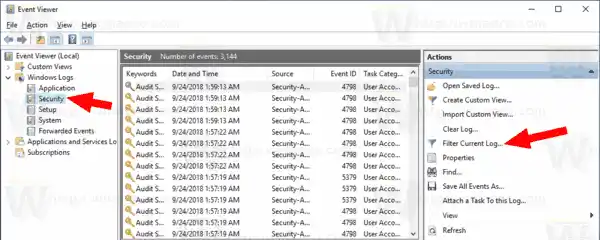
- Sa susunod na dialog, i-type ang numero |_+_| sa text box sa ilalimKasama/Ibinubukod ang mga Event ID.
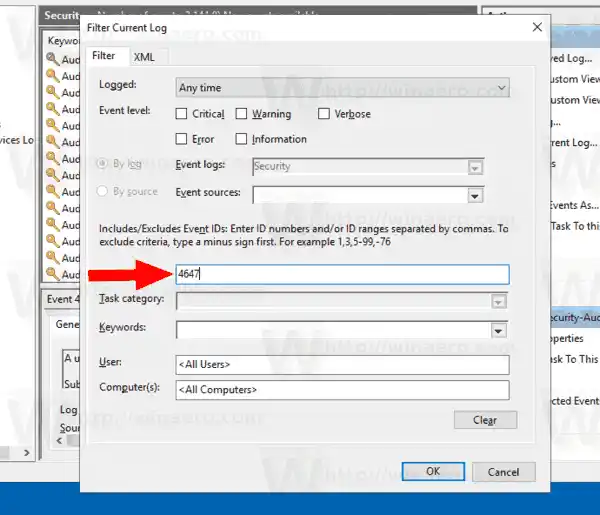
- I-click ang OK upang i-filter ang log ng kaganapan.
Ngayon, ang Event Viewer ay magpapakita lamang ng mga kaganapang nauugnay sa pamamaraan ng pag-logoff.
Para sa higit pang mga detalye, tingnan ang sumusunod dokumentosa web site ng Windows IT Pro Center.
Tandaan: Ang Windows 10 ay may kasamang ibang user interface muli na may kasamang bagong Settings app at ibang Start menu na medyo hindi katulad ng Windows 7 Start menu o ang Windows 8 Start screen. Nagbibigay ito ng basic functionally na nakasanayan na ng lahat kahit na wala itong mga submenus para sa mga folder ng system. Ang power button ay nasa ibang lokasyon na ngayon at ang mga utos na mag-lock o mag-log off ay nasa ibang lugar. Baka interesado kang matuto
Lahat ng paraan para mag-sign out sa Windows 10
Ayan yun.